迅捷音频编辑软件是一款专业的音频编辑工具,支持平均分割、时间分割、手动分割,迅捷音频转换器软件功能强悍,便捷好用,能够帮助用户轻松转换音频格式,不仅支持单个文件操作,还支持文件批量操作,这将可以大大的提升音频处理效率。喜欢的小朋友快快下载使用吧!
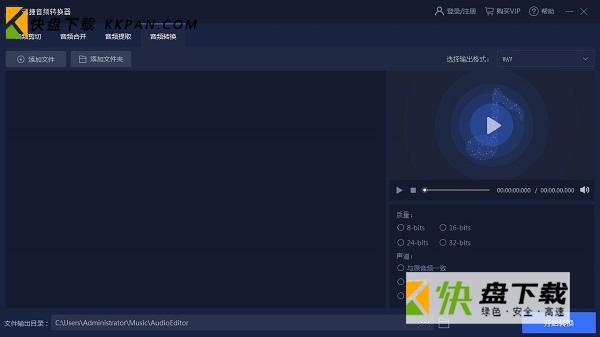
使用说明
1、首先在电脑上打开"迅捷音频转换器",然后将需要转换格式的音频文件添加上去。我们可以通过点击"添加文件"按钮来添加音频文件,也可以直接将文件拖入软件中进行添加。
2、打开浏览窗口,找到需要转换的歌曲点击打开。
3、然后可以在右上方的"选择输出格式"下拉框中选择要转换的音频格式。最后在下面的设置参数上,可以选择质量参数、声道数、文件输出目录。
4、等到将音频选择好之后,然后我们轻轻点击"开始转换"按键后,转换进程就自动开始了,我们耐心等待一会进程就会结束,然后转换后的文件就储存在您的电脑中了。
安装说明
1、在下载站下载安装包
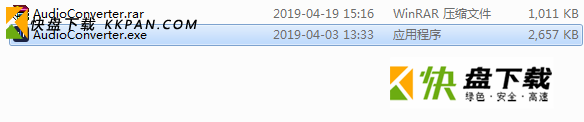
2、点击.exe应用程序开始安装软件
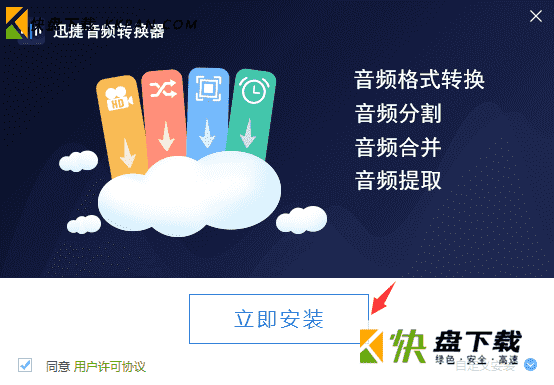
3、默认安装路径为C 建议选择D盘安装
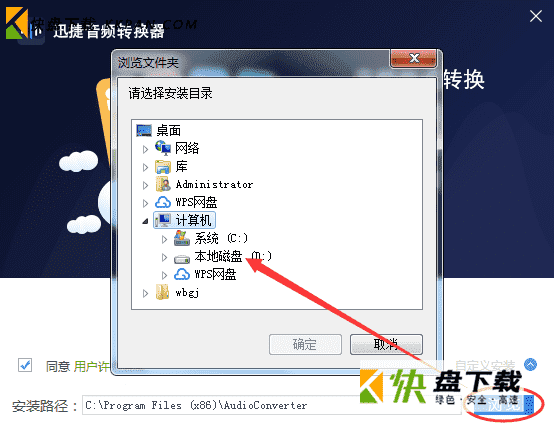
4、安装完成关闭向导
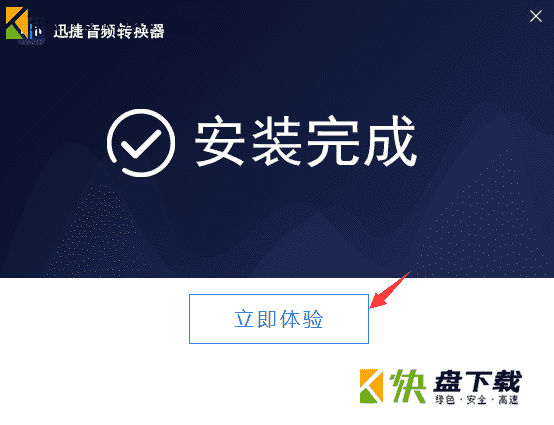
更新记录
支持等多种音频格式文件转换
增加了多种音频截取方式,可手动分割,按时间分割,平均分割
音频提取功能可提取视频中的音频文件
支持音频格式批量转换
转mp3方法
1、首先打开迅捷音频转换器,在主界面,我们需要点击打开"音频转换"功能,在出现的界面中点击选择"添加文件"按钮,这时候我们就可以将自己需要转换的音频添加进来。
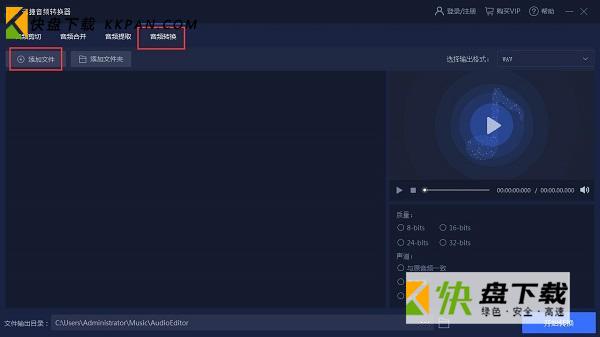
2、音频文件添加完成之后,我们就可以在右侧编辑栏中看到一系列音频参数,可以根据实际情况选择转换后的音乐质量、声道等。
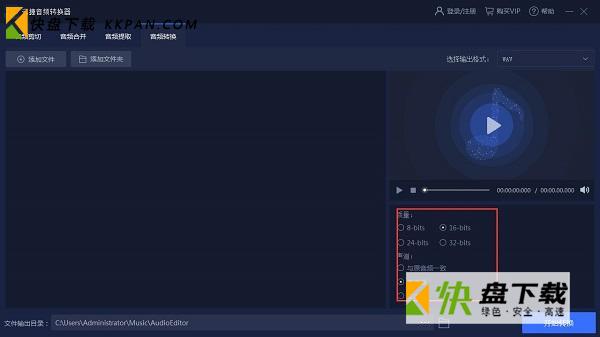
3、选择完成,点击右上方的"选择输出格式",这时候我们就可以选择"mp3"音频格式作为输出格式。
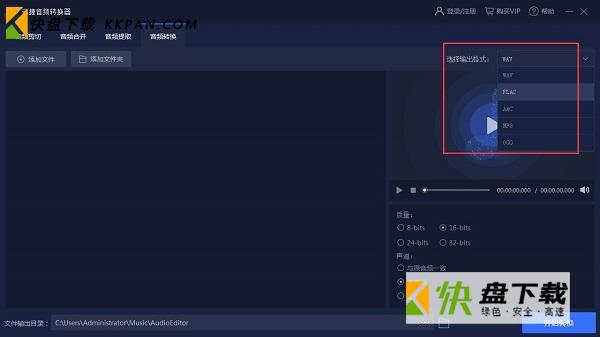
4、最后选择"文件输出目录",并点击"开始转换",等待转换完成即可。
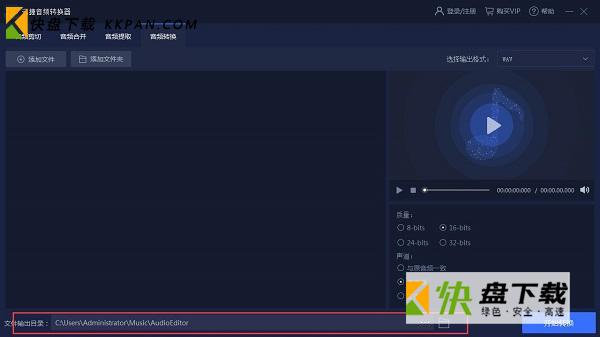
剪切方法
1、首先通过迅捷音频转换器打开我们需要进行音频剪切的音频文件。
2、添加音频文件之后,我们就可以在界面右方找到一个编辑框,在编辑框中,我们即可实现音频文件的剪切。
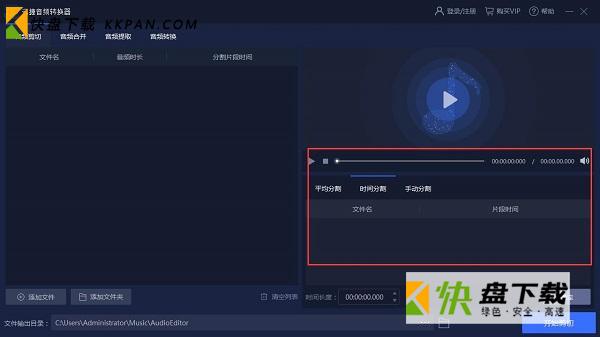
3、总共包含了三种剪切方式,分别为平均分割、时间分割、手动分割,大家可以根据自己的实际情况进行选择。
4、选择完剪切类型后,我们就可以选择"文件输出目录",选择路径之后点击"开始剪切"按钮即可。
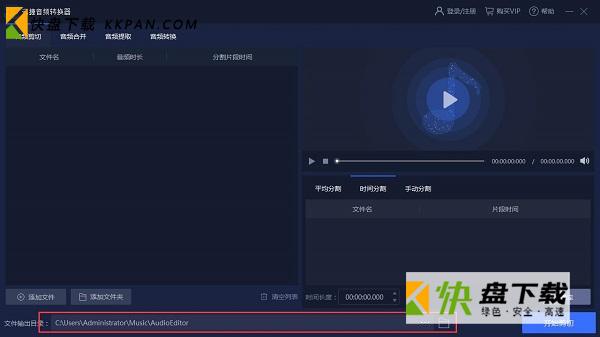
合并方法
1、首先是进入到迅捷音频转换器之中,在主界面功能栏中选择"音频合并",然后点击"添加文件"按钮进行音频文件的添加,由于是需要进行合并,所以我们需要导入两个音频。
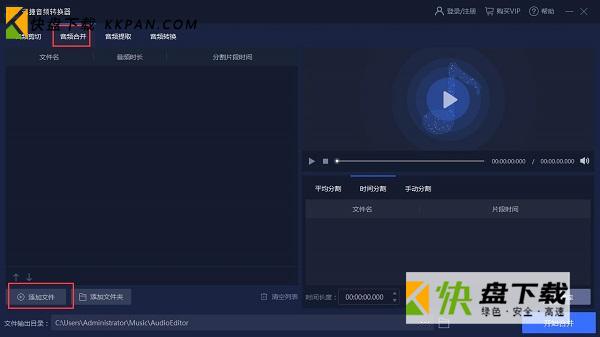
2、点击左下角的"文件输出目录",然后选择文件合并之后的保存路径。
3、选择完成之后,我们点击"开始合并"即可实现音频文件的合并了。
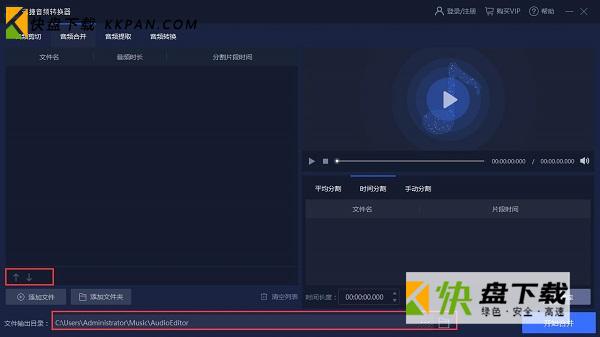







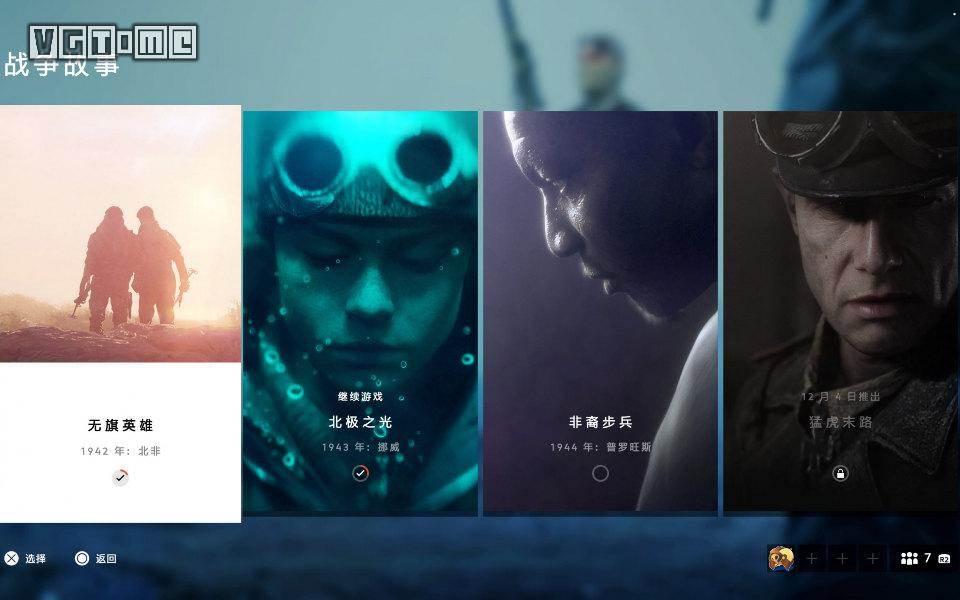










 ProTools最新版下载
ProTools最新版下载 AE降噪插件下载
AE降噪插件下载 万兴录演下载
万兴录演下载 快手PC版下载
快手PC版下载 香蕉视频下载
香蕉视频下载 视频无损压缩
视频无损压缩 bigmp4无损放大工具下载
bigmp4无损放大工具下载 淘宝主图视频制作工具
淘宝主图视频制作工具 优速视频格式转换器
优速视频格式转换器